Sebbene siano disponibili diversi metodi, ad esempio Team Viewer, Cloud storage, per trasferire file tra Mac OS X e Windows 10, è possibile inviare un file da Mac a Windows senza alcun software di terze parti. Tutto quello che devi fare è attivare la condivisione di file su Mac OS X, e seguire i seguenti passaggi.

Invia file da Mac a PC Windows
Prima di iniziare, devi tener presente che puoi eseguire questi passaggi seguenti solo quando il tuo computer Windows e MacBook sono connessi alla stessa rete.
Per iniziare, come detto è necessario connettere entrambi i computer alla stessa rete. Dopodiché, devi abilitare la condivisione di file su MacBook. Per fare ciò, aprire le Preferenze di Sistema. È possibile utilizzare la ricerca Spotlight o accedere al logo Apple nella barra dei menu di navigazione quindi selezionare Preferenze di Sistema e fare clic sull’opzione Condivisione.
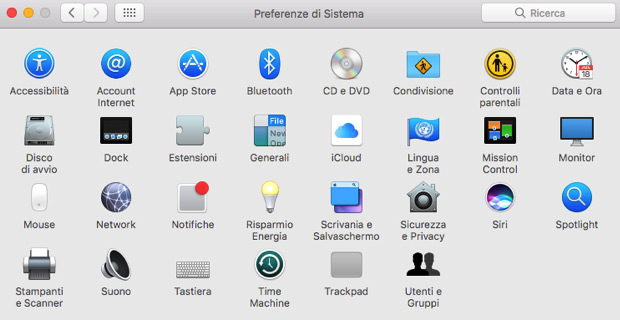
Per condividere file, devi attivare Condivisione file. Quindi, fai clic sul pulsante Opzioni e seleziona le seguenti caselle di controllo:
Condividi file e cartelle usando SMB
Condividi file e cartelle usando AFP
Troverai un indirizzo IP nella finestra Condivisione avrai bisogno di questo indirizzo IP, quindi annotalo da qualche parte.
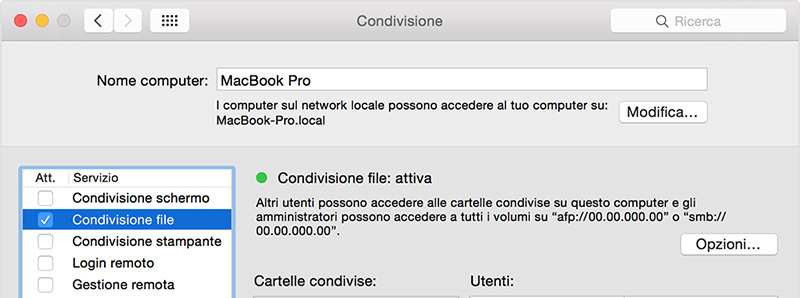
Successivamente, apri il tuo computer Windows e premi Win + R per aprire il prompt Esegui e inserisci l’indirizzo IP preceduto da \\.
\\192.168.1.88
Ti verrà richiesto il nome utente e la password. Inserisci correttamente il nome utente e la password del tuo MacBook, dopodiché vedrai una finestra simile a questa:
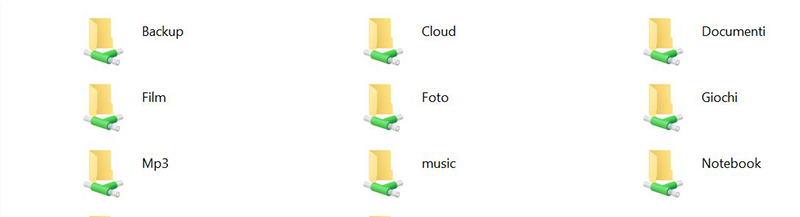
Da qui, è possibile accedere a tutti i file di MacBook dal computer Windows.

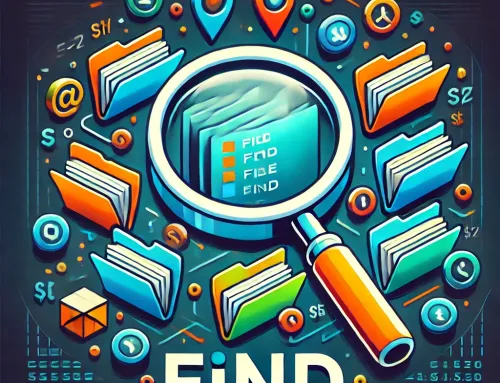
![NAS vs Unità Esterna: 6 Vantaggi Decisivi per Archiviare i Tuoi Dati [Guida 2025]](https://unpoditutto.info/wdpr/wp-content/uploads/nas1-500x383.webp)



